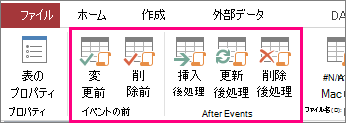テーブル内のデータを追加、更新、または削除する直前または後に Access にアクションを実行させる場合は、テーブル イベントにデータ マクロを追加することで実行できます。 マクロの操作は最初は少し困難に思えますが、作業を開始するための基本的な手順を次に示します。 また、この記事の最後で使用できる他のマクロ トピックも参照してください。
注: デスクトップ データベースを使用する場合は、次の手順を使用します。
-
テーブルを開き、[ テーブル ] タブで、マクロを追加するイベントをクリックします。 たとえば、テーブルからレコードを削除した後に実行されるデータ マクロを作成するには、[ 削除後] をクリックします。
注: イベントに既にマクロが関連付けられている場合、そのアイコンが強調表示されます。
[マクロ ビルダー] が開きます。 このイベントに対してマクロが以前に作成されている場合は、既存のマクロが表示されます。
-
マクロで実行するアクションを追加します。
-
マクロを保存して閉じます。
マクロ ビルダーはマクロの作成や編集に役立ちますが、マクロを使用していない場合は、 マクロの概要 や データ マクロの操作に関する詳細を確認できます。 また、ユーザー インターフェイス (UI) マクロの作成についても説明します。